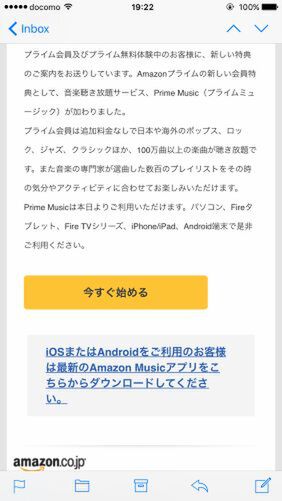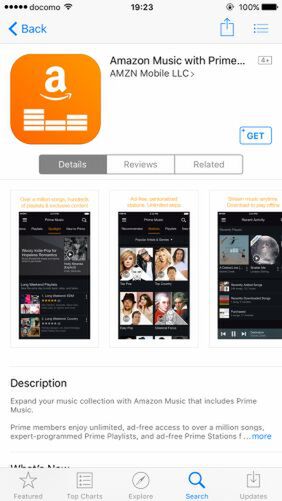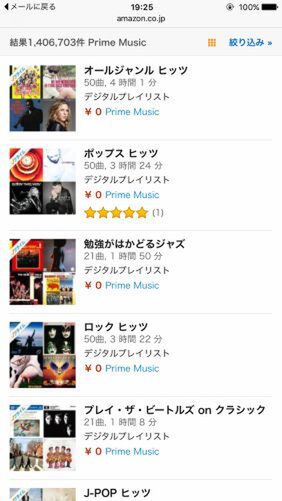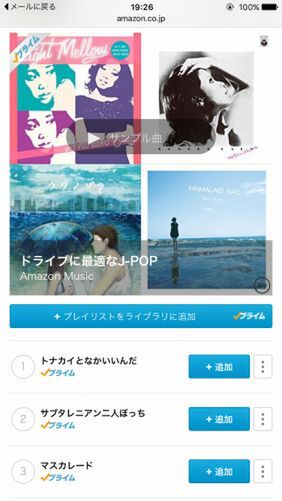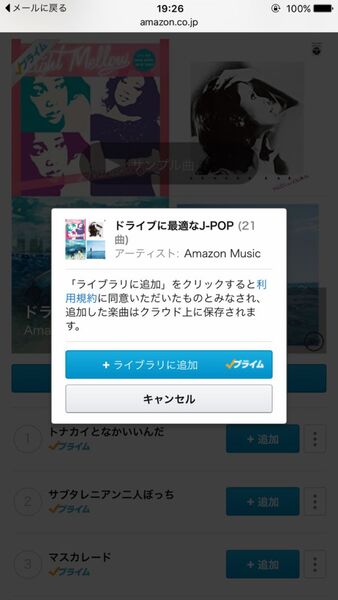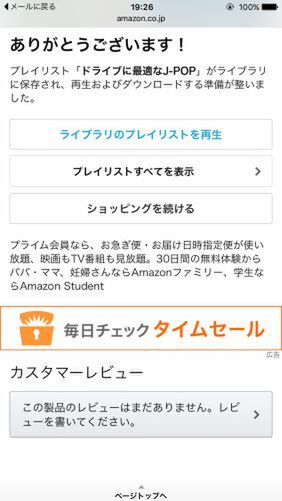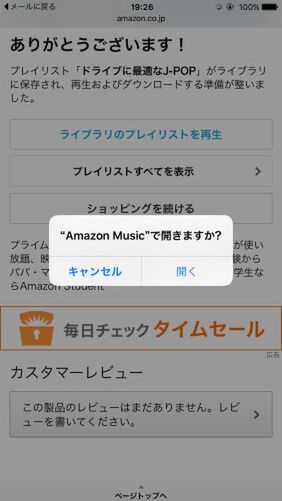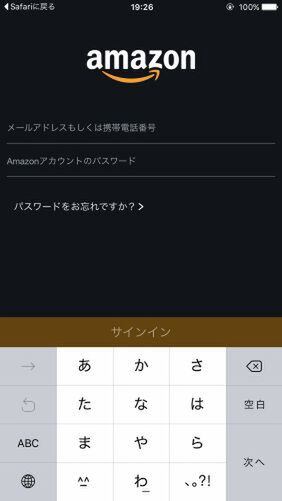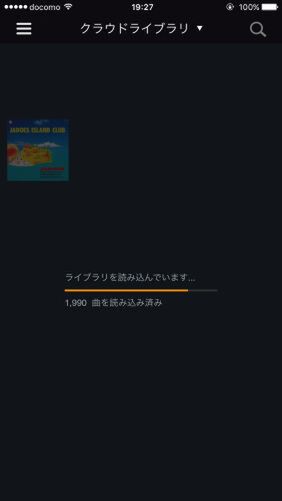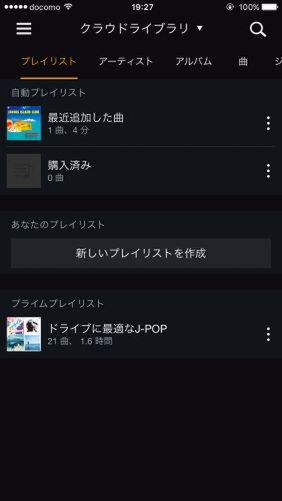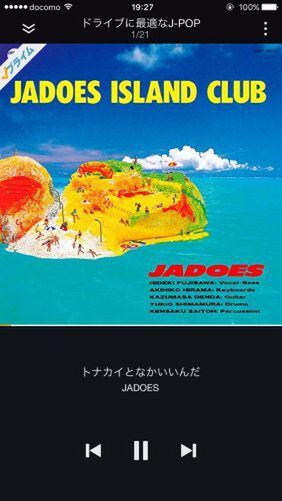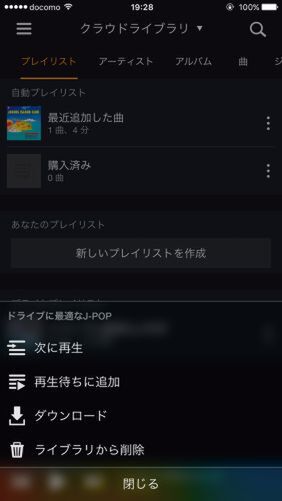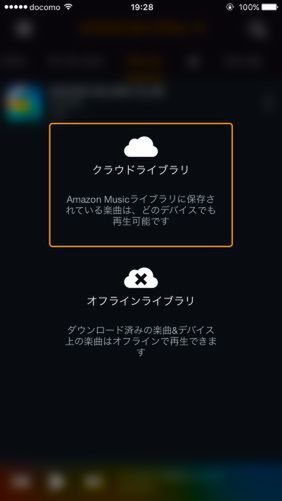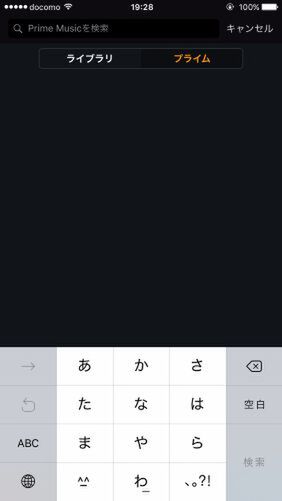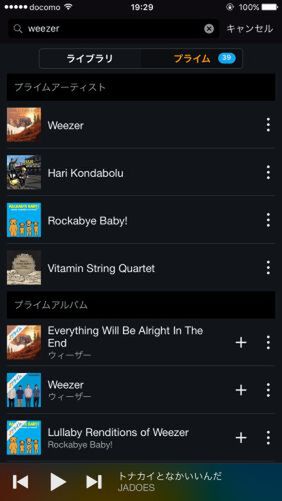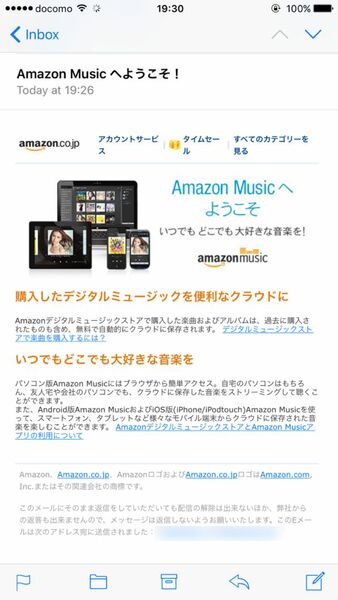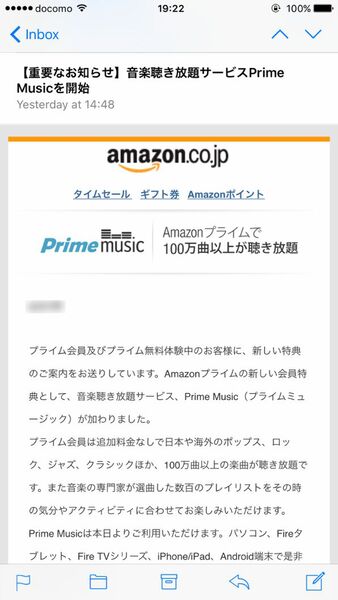
注文から1時間以内に商品が届く配送サービスPrime Nowや、VODサービスプライム・ビデオなど、続々と新サービスをスタートさせたAmazon。今回はそんなAmazonのサブスクリプション型音楽ストリーミングサービス「Prime Music」をiPhoneで試してみました。
プライム会員なら無料
プライム会員の方は、「重要なお知らせ」と件名に入ったメールがAmazonから届いていると思います。「iOS、Androidユーザーはアプリを入れて」と記載があるので、あらかじめApp Storeでダウンロードしておきます(文中リンクになっており、タップすればダウンロード用ページ→App Storeと遷移します)。インストール後、メールの下の方にある「今すぐ始める」をタップ。
プレイリスト、アルバム、楽曲などカテゴリー単位で音楽を探すこともできますし、検索ウィンドウからAmazon.co.jpで商品を探すように音楽を探すこともできます。
Amazon.co.jpにそっくり
一覧表示をした際の感じがAmazon.co.jpにそっくりですね。「AWA」や「Apple Music」などで慣れていれば、すぐに感じはつかめると思います。「プレイリスト」は「読書・勉強・仕事」や「癒しとリラックス」「通勤・ドライブ」など、雰囲気やシーンに合わせてカテゴリーが分かれており、さらに「パーティで使える」「楽しい気分になれる」「お休み前に聴く」といった具合にプレイリストが用意されています。もちろん、プライム会員なら、無料でオンライン上でストリーミング再生が可能です。
「ドライブに最適なJ-POP」を選んでみました。「プレイリストをライブラリに追加」を押すとダイアログがポップアップしました。
「ありがとうございます!」との表示。Amazon.co.jpで商品を頼んだときと似ています。
アプリからプレイリストを再生
「ライブラリのプレイリストを再生」を押すと、「Amazon Musicを開きますか?」とダイアログが出るので、タップ。先ほどインストールしたアプリが起動します。開いてみると、Amazonのアカウントへのログイン画面に。ログインするとプレイリストを読み込み始めます。
さきほど追加した「ドライブに最適なJ-POP」が「プライムプレイリスト」というところに追加されています。タップすれば再生を開始。特に迷うところはありません。
多くのストリーミングサービスがそうであるように、Prime Musicも楽曲をローカルにダウンロードし、オフライン時でも再生できるようにすることも可能です。アルバムやプレイリスト右端のメニュー(「…」を縦にしたような…)をタップし、「ダウンロード」をタップすればダウンロードがはじまります。ライブラリは「クラウドライブラリ」と「オフラインライブラリ」に分かれており、アプリ上で切り替えが可能です。
Amazonのサービスに慣れていれば、特に迷うところなし
簡単に利用開始までやってみましたが、特に迷うところはなく、使い勝手についても特筆するようなことはない、という印象です。またUIなども全体的にAmazon.co.jpやKindleなどと似ているため、Amazon.co.jpを頻繁に利用する方なら、よりわかりやすいでしょう。ただ、楽曲の充実度が未知数なので、これから数日試してみたいと思います。ともあれ、プライム会員は無料で使えるというのは大きな利点ですね。
■関連サイト
・ニュースリリース
・Prime Music
・Amazon
週刊アスキーの最新情報を購読しよう